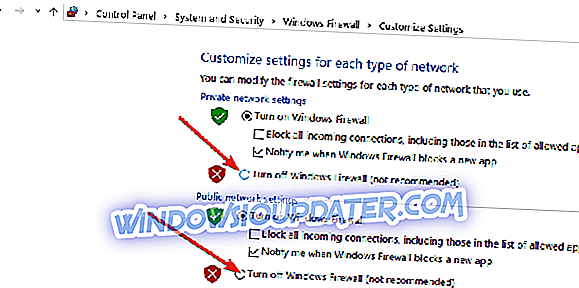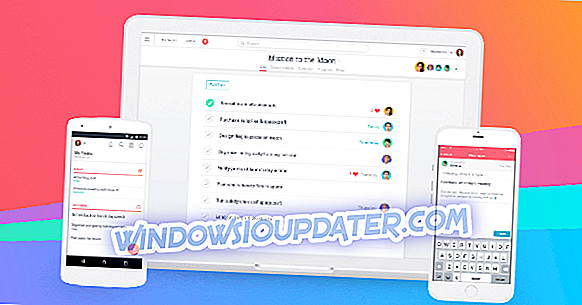Jika Anda memutakhirkan sistem operasi Anda ke OS Windows 8.1, Windows 10 baru atau mungkin Anda baru saja membeli komputer baru dengan sistem operasi ini diinstal, Anda mungkin menemukan kode kesalahan aplikasi x80080008 ketika Anda mencoba menginstal satu atau lebih aplikasi. Melihat bahwa ada perbaikan yang sangat mudah untuk aplikasi yang tidak menginstal karena kode kesalahan x80080008, saya memutuskan untuk menulis panduan ini. Anda hanya perlu mengikuti petunjuk yang tercantum di bawah ini.

Gejala lain dari masalah ini adalah Anda bahkan mungkin tidak mendapatkan pesan kesalahan yang ditunjukkan di atas. Sebaliknya aplikasi yang Anda coba pasang hanya hang dan Anda harus menutup prosesnya. Masalah ini biasanya disebabkan oleh kesalahan registri pada Windows 8.1 atau Windows 10 Anda tetapi mengunduh aplikasi di bawah ini dan juga melakukan beberapa langkah pemecahan masalah tambahan pada sistem akan memperbaikinya.
Aplikasi tidak menginstal kode kesalahan x80080008
- Hapus cache Windows Store
- Jalankan skrip Notepad ini
- Jalankan pemecah masalah aplikasi
- Matikan perangkat lunak antivirus Anda
- Nonaktifkan Windows Firewall
- Periksa kompatibilitas aplikasi
- Hubungi pengembang aplikasi apakah ini masalah khusus
- Solusi tambahan
1. Hapus cache Windows Store
- Tekan dan tahan tombol "Windows" dan tombol "R".
- Sekarang jendela "Run" akan muncul.
- Tulis di kotak run berikut ini: "WSReset.exe" tanpa tanda kutip.
- Tekan tombol "Enter" pada keyboard.
- Setelah proses selesai, reboot perangkat Windows 8.1 atau Windows 10 Anda.
- Coba unduh dan instal aplikasi setelah PC Windows dinyalakan.
2. Jalankan skrip Notepad ini
- Tekan dan tahan tombol "Windows" dan tombol "R".
- Sekarang ketikkan run box di bawah ini: "notepad" tanpa tanda kutip.
- Sekarang Anda harus membuka dokumen notepad.
- Tulis dalam dokumen notepad baris berikut atau salin tempel dari bawah tanpa tanda kutip:
“ REGSVR32 WUPS2.DLL / S
REGSVR32 WUPS.DLL / S
REGSVR32 WUAUENG.DLL / S
REGSVR32 WUAPI.DLL / S
REGSVR32 WUCLTUX.DLL / S
REGSVR32 WUWEBV.DLL / S
REGSVR32 JSCRIPT.DLL / S
REGSVR32 MSXML3.DLL / S ”
- Klik kiri pada tombol "File" di sisi kiri atas dokumen notepad.
- Klik kiri pada fitur "Simpan sebagai".
- Di kotak "Nama file" Anda harus menulis "app.bat" tanpa tanda kutip.
- Dalam kotak "Simpan sebagai tipe" Anda harus memilih "Semua file"
- Lokasi penyimpanan file harus di desktop perangkat Windows 8.1 Anda.
- Pergi ke desktop dan klik kanan atau tahan ketuk pada file "app.bat" yang Anda buat.
- Klik kiri atau ketuk fitur “Run as administrator” dari menu yang muncul.
- Mulai ulang sistem Windows 8.1 setelah operasi selesai.
- Coba dan lihat apakah aplikasi yang Anda coba unduh dan instal berfungsi untuk Anda sekarang.
3. Jalankan pemecah masalah aplikasi
- Klik kiri atau ketuk tautan di bawah
- Unduh di sini Pemecah masalah Aplikasi.
- Klik kiri atau ketuk fitur “Simpan file”.
- Klik kiri atau ketuk tombol "OK".
- Buka direktori tempat pemecah masalah diunduh dan jalankan aplikasi.
- Biarkan proses selesai dan tutup pemecah masalah.
- Mulai ulang perangkat Windows.
- Coba lagi untuk melihat apakah itu memperbaiki masalah Anda.
4. Matikan perangkat lunak antivirus Anda
- Jika Anda memiliki antivirus yang diinstal, coba nonaktifkan selama durasi langkah ini.
- Setelah Anda menonaktifkannya, silakan coba lagi untuk mengunduh dan menginstal aplikasi yang bermasalah.
5. Nonaktifkan Windows Firewall
- Gerakkan kursor mouse ke sisi kanan atas layar.
- Klik kiri pada fitur "Cari" yang ada di menu yang ditampilkan.
- Tulis di kotak pencarian berikut ini: "firewall" tanpa tanda kutip.
- Klik kiri atau ketuk ikon "Windows Firewall" yang muncul setelah pencarian.
- Klik kiri atau ketuk fitur "Izinkan aplikasi atau fitur melalui Windows Firewall".
- Klik kiri atau ketuk pada fitur "Ubah Pengaturan".
- Sekarang, dari sana, Anda dapat mencentang kotak di sebelah aplikasi yang bermasalah.
- Jika Anda tidak dapat melihat aplikasi di sana, kembali ke layar Windows Firewall dan kali ini klik kiri pada "Aktifkan atau nonaktifkan Windows Firewall".
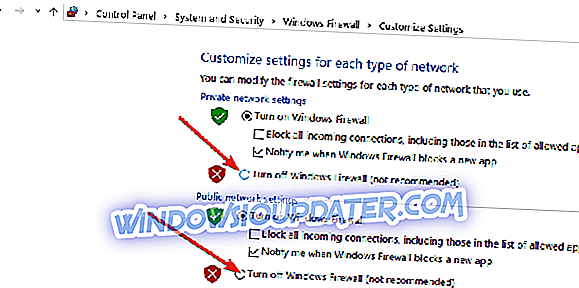
- Klik kiri pada fitur "Matikan Windows Firewall (tidak disarankan)".
- Cobalah untuk melihat apakah aplikasi Anda memiliki masalah dengan unduhan dengan benar dan dapat diinstal, jika itu maka Windows Firewall Anda memblokir akses ke aplikasi.
6. Periksa kompatibilitas aplikasi
Jika Anda mengalami masalah ini pada aplikasi tertentu, saya sarankan Anda memeriksa apakah aplikasi tersebut kompatibel dengan sistem operasi Windows 8.1, 10. Jika tidak, maka Anda harus menunggu sampai versi baru tersedia di pasaran karena mungkin akan memberi Anda kesalahan ini setiap kali Anda mencoba mengunduh dan menginstalnya.
7. Hubungi pengembang aplikasi apakah ini masalah khusus
- Jika ini hanya terjadi pada aplikasi tertentu dan aplikasi tersebut kompatibel dengan Windows 8.1 atau Windows 10, maka Anda perlu mengirim email ke penerbit aplikasi dengan mengklik kiri atau mengetuk ikon "Store" di layar Mulai Windows.
- Cari aplikasi yang memiliki masalah.
- Klik kiri atau ketuk aplikasi.
- Di halaman deskripsi aplikasi Anda perlu menemukan topik "Detail".
- Buka opsi "Pelajari lebih lanjut".
- Klik kiri atau ketuk tautan dukungan di halaman ini.
- Dari sini Anda akan menemukan semua detail yang Anda butuhkan untuk menghubungi penerbit aplikasi untuk membantu Anda dengan dukungan yang dibutuhkan.
8. Solusi tambahan
Jika masalah berlanjut, berikut adalah beberapa solusi pemecahan masalah tambahan yang dapat Anda gunakan:
- Jalankan pemindaian SFC : Luncurkan Command Prompt sebagai admin, masukkan sfc / scannow dan tekan Enter.
- Nonaktifkan VPN Anda : Jika Anda menggunakan alat VPN, matikan dan coba unduh lagi aplikasi yang bermasalah.
- Perbarui Aplikasi Windows Store dan instal pembaruan OS terbaru juga.
Langkah-langkah yang tercantum di atas kemungkinan besar akan memperbaiki masalah unduhan dan pemasangan aplikasi Anda. Jika Anda memiliki pertanyaan lebih lanjut terkait dengan subjek ini, jangan ragu untuk menghubungi kami dengan menggunakan komentar di bawah ini.
Catatan Editor: Posting ini awalnya diterbitkan pada Januari 2015 dan telah diperbarui untuk kesegaran, dan akurasi .